Asus rampage разгон в bios
Учитывая переход на новую платформу, BIOS Setup материнских плат на базе Intel X58 Express обзавелся множеством неизвестных ранее параметров, которые в значительной степени влияют на уровень разгона и производительность процессоров Core i7. Естественно, от продукта к продукту наименование тех или иных параметров будет отличаться, но эффект при их изменениях будет один и тот же.
При входе в BIOS платы ASUS Rampage II Extreme, основанный на микрокоде AMI, нас сразу же приветствует раздел Extreme Tweaker, в котором сосредоточены все тонкие настройки системы, необходимые при разгоне. Ранее в платах ASUS первым пунктом стоял раздел Main, что вряд ли можно было назвать удобным, особенно при частой смене настроек во время разгона.
В данном разделе сразу же бросаются в глаза «статические» надписи желтого цвета, которые отображают текущие рабочие частоты процессора и памяти, напряжения и температуру CPU, микросхем чипсета, благодаря чему не надо перемещаться по всем разделам BIOS или перегружать систему, чтобы посмотреть те или иные значения.
Первый пункт в Extreme Tweaker отвечает за возможность разгона процессора до более производительной модели. Например, наш Core i7-920 можно повысить в «звании» до Core i7-940 или Core i7-965. Так как коэффициент умножения у младших моделей процессоров нового поколения заблокирован, то повышение частоты CPU происходит за счет увеличения частоты тактового генератора.
Аналогичная ситуация происходит и при выборе не поддерживаемого процессором режима работы памяти (DDR3-1600/1333), но при этом коэффициент CPU снижается до необходимого значения, при котором его частота будет приблизительно равна номинальной.
Следующий пункт — Ai Overclockers Tuner, знакомый по ранее выпускавшимся материнским платам ASUS, позволяет выбрать возможность настраивать все параметры системы вручную, использовать настройки X.M.P. (Extended Memory Profiles, интеловский «аналог» EPP, но для памяти DDR3) или же описанные выше режимы повышения частоты процессора или памяти.
В CPU Configuration собрана вся информация о процессоре и настройки различных функций и технологий, которые он поддерживает. Параметры Hardware Prefetcher и Adjacent Cashe Line Prefetch рекомендуется не отключать, так как произойдет падение производительности системы. При разгоне процессора параметр Turbo Mode, отвечающий за работу технологии Turbo Boost необходимо будет отключать. Также можно будет отключить CPU TM Function, но при этом придется следить за температурным режимом процессора.
Пункт DRAM Frequency позволяет выбрать режим работы памяти — для Core i7-920 и Core i7-940 это DDR3-800 и DDR3-1066. Для «экстремальной» версии Core i7 этот список значительно расширен, вплоть до DDR3-2133.
Настройки таймингов памяти сосредоточены в разделе DRAM Timing Control. Список внушительный, а с учетом Command Rate (значения 1T, 2T или 3T) — даже больше чем на платах ASUS на базе чипсетов X48/P45.
EPU II Phase Control отвечает за режимы функционирования «энергетического юнита», который управляет подсистемой питания платы.
BIOS платы ASUS Rampage II Extreme позволяет настраивать всевозможные напряжения в широких пределах с определенным безопасным уровнем, и для обхода последнего имеется параметр Extreme OV, благодаря которому на процессор можно подать до опасных 2,5 В.
Такое же напряжение можно подать и на память, но уже без активации Extreme OV. Правда, после перехода порога в 1,65 В появится предупреждение о возможности повреждения процессора при столь высоком напряжении. По технической документации на новые CPU максимально допустимым напряжением для памяти является около 1,85 В, при повышении которых уже идет большая нагрузка на встроенный контроллер памяти.
Достаточно давно известный по материнским платам ASUS параметр Load-Line Calibration, позволяющий избежать просадки напряжения на процессоре при его разгоне нашел применение и здесь. Также появился параметр CPU Differential Amplitude, который должен прибавить стабильности при разгоне процессора. Остальные напряжения, в том числе на северном и южном мостах занесены в следующую таблицу:
| Параметр | Диапазон изменений |
| CPU Voltage | 0,85000-2,50000 В, с шагом 0,00625 В |
| CPU PLL Voltage | 1,81592-2,50492 В, с шагом 0,01325 В |
| QPI/DRAM Core Voltage | 1,20000-2,50000 В, с шагом 0,00625 В |
| IOH Voltage | 1,11341-2,19991 В, с шагом 0,01325 В |
| IOH PCIE Voltage | 1,51106-2,78306 В, с шагом 0,01325 В |
| ICH Voltage | 1,11341-2,00116 В, с шагом 0,01325 В |
| ICH PCIE Voltage | 1,51106-2,05431 В, с шагом 0,01325 В |
| DRAM Bus Voltage | 1,51106-2,50492 В, с шагом 0,01325 В |
Теперь перейдем к следующим не менее интересным разделам. В NorthBridge Chipset Configuration имеется настройка режимов работа второго и третьего разъема PCI-E x16 — это либо «x8+x8», либо «x16+x1».
В разделе LCD Poster and LED Control находятся настройки выносного ЖК-экрана и светодиодной индикации на материнской плате.
Раздел мониторинга разделен на четыре подраздела: напряжение питания, температура компонентов платы, скорость вращения вентиляторов и управление последними.
Мониторинг напряжений достаточно обширный — здесь собраны полностью все настраиваемые значения, плюс напряжения по трем основным линиям, выдаваемые блоком питания.
Мониторинг температур отслеживает показатели процессора, материнской платы и микросхем чипсета. Также здесь можно настроить порог срабатывания защиты при перегреве.
Количество сохраняемых профилей с настройками системы увеличилось до восьми — ранее в платах ASUS была возможность сохранить лишь пару профилей. Кроме того, в Rampage II Extreme теперь можно каждый профиль называть по своему усмотрению, чего так не хватало в старых решениях данного производителя.
Ну и под конец расскажем о возможностях обновления BIOS материнской платы. Итак, можно ипользовать утилиты AFUDOS для DOS или ASUS Update для Windows. Первый вариант предпочтительней и для него не обязательно пользоваться флоппи-дисководом. Достаточно воспользоваться возможностями EZ Flash в BIOS и обычной «флешкой», с предварительно сохраненной версией микрокода.
В случае повреждения или не правильной перепрошивки микрокода можно сделать откат на старую версию благодаря второй микросхеме с BIOS.
Так как использовался инженерный образец Intel Core i7-920, в котором заблокированы некоторые множители (для розничных процессоров все коэффициенты умножения, кроме процессорного на повышение, компания Intel решила разблокировать) нам не были доступны пункты UCLK Frequency и QPI Link Data Rate в разделе Extreme Tweaker, отвечающие за частоту контроллера памяти и L3-кэш, а также за частоту шины QPI. При тестировании и разгоне данные параметры устанавливались автоматически.
В дополнение мы приводим фото собранного стенда и скриншоты CPU-Z:


реклама
Сначала проведем оценку работы подсистемы питания процессора. Первым пунктом будет калибровка измерительных инструментов. Таковыми будут мониторинг CPU-z (версия 1.54), мониторинг фирменной утилиты ASUS PC Probe II (его данные, совпадают с теми, которые отображаются на удаленном мониторе ROG Connect Diagram) и показания мультиметра, подключенного к контрольной точке CPU Voltage. Нагрузка системы обеспечивалась прогоном теста Linpack в оболочке Linx версии 0.6.4 (использовалось 2048 Мбайт оперативной памяти).
Итак в BIOS значении CPU Voltage выставлено на уровне 1,35 В. В простое значение по данным CPU-z составляет 1,368 В, PC Probe II рапортует о напряжении 1,35 В, а мультиметр показывает 1,348 В. Бросается в глаза значительное завышение утилитой CPU-z, так как мы склонны куда больше доверять фирменной утилите и проверенному мультиметру. Посмотрим что получится под нагрузкой: CPUz – 1,392 В, PC Probe II – 1,35 В, Мультиметр – 1,351 В. Таким образом, на основании данных двух источников выяснилось, что показаниям CPU-z в данном случае совершенно нельзя доверять. Более того, программа серьезно ввела в заблуждение, заставив поверить в значительный рост напряжения под нагрузкой, которого на самом деле нет! В дальнейшем будем принимать во внимание только показания мультиметра и следить за их соответсвием показаниям PC Probe II.
Итак, проверим работу подсистемы питания при разных значениях напряжения и режимах работы Loadline Calibration.
Первая таблица составлена на основании данных, полученных при отключенном LLC.
MSI RTX 3070 сливают дешевле любой другой, это за копейки Дешевая 3070 Gigabyte Gaming - успей пока не началосьЧестные результаты! Если Loadline Calibration отключена даже при стандартном напряжении 1,25 В мы получаем просадку в 0,05 В под нагрузкой. При максимальном для нашего теста напряжении 1,4 В просадка составила уже 0,65 В.
Следующие значения получены с применением LLC, выставленным в положение «50%».
В этом случае просадки все равно остаются значительными.
реклама
Последняя таблица показывает результаты замеров при активации Loadline Calibration на полную мощность (100%).
Ага, вот оно! Идеальное совпадение выставленных и получаемых значений. На основе полученной информации можно сделать несколько выводов. Во-первых, подсистема питания Rampage III Extreme без технологии подстройки напряжения работает исключительно плохо. А вот при максимальном уровне Loadline Calibration, напротив, практически идеально: мы получаем именно то напряжение, которое задаем в BIOS. В-вторых, мы выяснили что при использовании Rampage III никак нельзя доверять показаниям CPU-Z, он безбожно врет. По крайней мере все выше сказанное касается «повседневных» напряжений до 1,4 В (ксати, именно столько можно выставить для постоянного использования, никаких «ужасающих завышений под нагрузкой» на этой материнской плате не происходит).
В дополнение давайте проверим и остальные напряжения, тем более здесь для этого достаточно всего-лишь переставлять адаптер Pro Belt в соседние гнезда контрольной панели. Полномасшабного исследования проводить не будем, а просто оценим насколько напряжения соответствуют выставленным в BIOS.
- PLL Voltage – выставлено 1,88, подается 1,873, под нагрузкой проседает не более чем на 0,001 В.
- DRAM Bus Voltage – выставлено 1,35 В, подается 1,342, проседает до 1,339 В.
- IOH Voltage - выставлено 1,1267 В, подается 1,131 В, просадка не наблюдается.
- ICH Voltage – выставлено 1,1134 В, подается 1,118 В, просадка не более 0,002 В.
- DRAM Voltage – выставлено 1,6562 В, подается 1,664 В, просадка не наблюдается.
Как мы можем видеть, материнская плата чуть-чуть завышает основные напряжения, впрочем, речь идет о десятых долях процента. В целом все напряжения выставлены исключительно точно и слабо колеблются при увеличении нагрузки.
С системой питания разобрались, пришло время системы охлаждения. Температуры чипсета и южного моста определялись по данным мониторинга PC Probe II, за неимением более точного инструмента. Система функционировала в номинальном режиме. Под нагрузкой система нагружалась прогонами теста Linpack на 15 минут после чего фиксировались получившиеся значения. Температура Южного моста составила 59 градусов в пассивном режиме работы СО, установка модуля с вентилятором уменьшила ее на 7 градусов – до 52. Температура чипсета составила 61 градус, установка активной секцмм ОС принесла более ощутимый эффект – температура упала на 10 градусов (до 51). Минус тут только один – маленький высокооборотный вентилятор издает различимый шум. Наши замеры с расстояния 1 м определили уровень шума в 36 дБ.
Так, кажется мы что-то забыли… Ах да! Разгон! На самом деле, здесь ничего интересного выжать из стенда не удалось. При тесте на максимальную частоту BCLK мы получили значение 219 МГц. Этот результат оказался предельным, красивая цифра 220 МГц «не бралась», несмотря на все ухищрения (мы задействовали все разгонные опции, которые только обнаружились в меню). При тесте на максимальную стабильную частоту процессора, мы как всегда получили результат 4200 МГц. «Как всегда» - потому что это значение получалось у нас с использованием данного процессора на всех стендовых материнских платах. Чтобы пойти дальше банально не хватает ни охлаждения, ни напряжения питания.

Кстати, реальное напряжение питания в этом случае составляет ровно 1,4 В.
В общем, данная дисциплина нашего тестирования получилась совершенно непоказательной. Хотя нет, кое-что она все-таки выявила: не стоит покупать топовую материнскую плату для разгона на воздухе, разница с более дешевыми решениями будет мизерной (конечно, речь идет о приличных платах среднего уровня, а не о китайском «ноунейме»).
Итак, наше тестирование подходит к концу. Что же можно сказать о материнской плате ASUS Rampage III Extreme на основе полученных данных?
- Качество изготовления, дизайн, комплектация
- Подсистема питания: отличная элементная база, внимание уделено питанию всех компонентов системы, идеальная работа с учетом Loadline Calibration
- Подсистема охлаждения: наличие дополнительной активной секции, высокая эффективность
- Наличие 4 слотов PCIe 2.0 16x, поддержка 3-SLI и CrossFireX
- Удобная для разгона организация меню BIOS
- Передовые технологии удаленного разгона ROG Connect и iROG
- Множество конструктивных решений, призванных сделать разгон более удобным и результативным: разъемы дополнительного питания, светодиодная индикация, наличие контрольных точек для мониторинга напряжений, две микросхемы BIOS и пр.
- Недостаточное количество линий PCIe в случае использования более чем двух видеокарт
- Нестандартные габариты
Проще говоря, все замечательно и придраться по большому счету не к чему. Материнская плата соответствует своему статусу и получает награду Enthusiasts Choice:
реклама

Есть только одно «НО»…
Следует отдавать себе отчет, что данная модель является профессиональным инструментом для покорения верхних строчек мировых рейтингов разгона. Используя воздушное охлаждение и одиночную видеокарту (портрет типичной системы) покупатель не раскроет потенциал Rampage III и наполовину, для этого есть модели серии P6T. Рядовому пользователю нет смысла переплачивать за дорогое элитное решение, это сравнимо с ездой в булочную на Lamborghini. Если же стакан для жидкого азота является предметом вашего повседневного обихода – You are welcome, новая Rampage III станет отличным приобретением.
BIOS платы ASUS Rampage Formula основан на версии AMI BIOS, и его объем равен 16 Мбит.
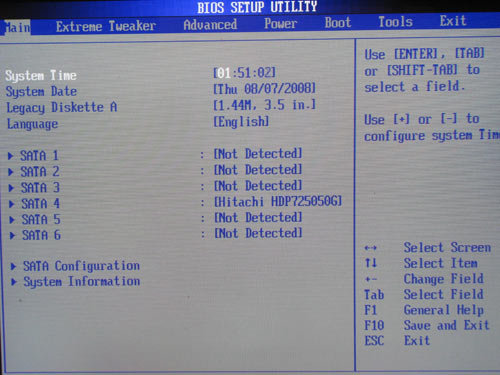
Все настройки памяти находятся в разделе функций разгона:
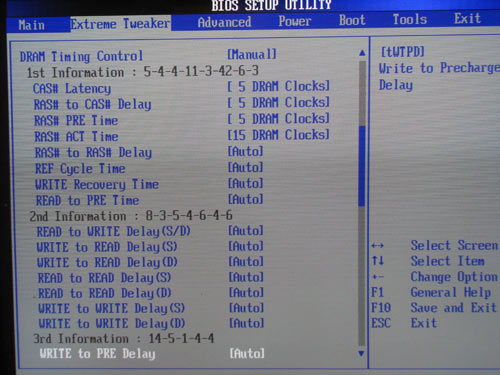
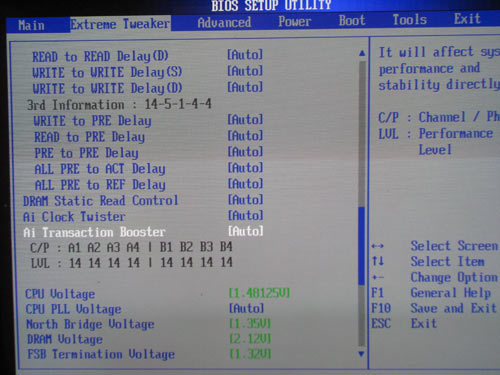
Там же есть параметр, который влияет на производительность - это установка частоты памяти.
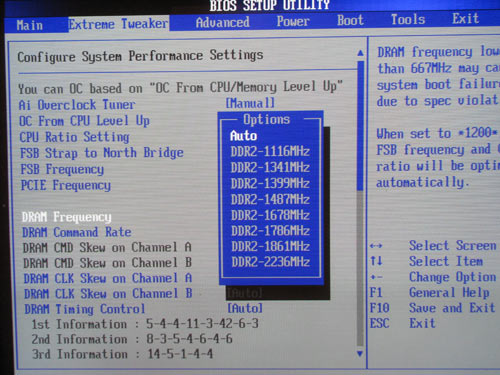
Еще один параметр, повышающий эффективность работы памяти, - установка "1T" (на других платах ASUS может называться "Command Rate"):
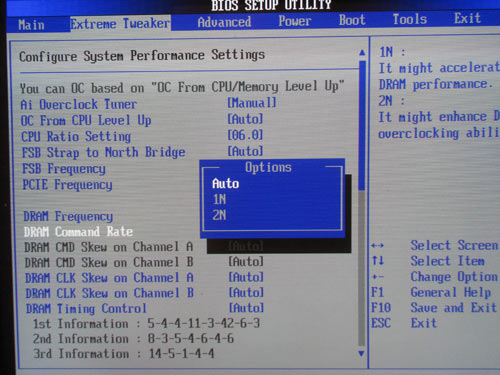
Причем выбор доступных частот напрямую зависит от выбранного Strap:
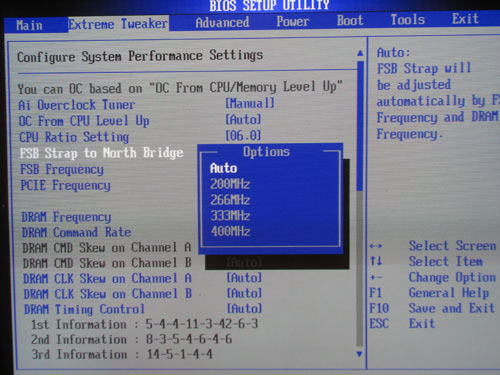
Теперь рассмотрим раздел, посвященный системному мониторингу.
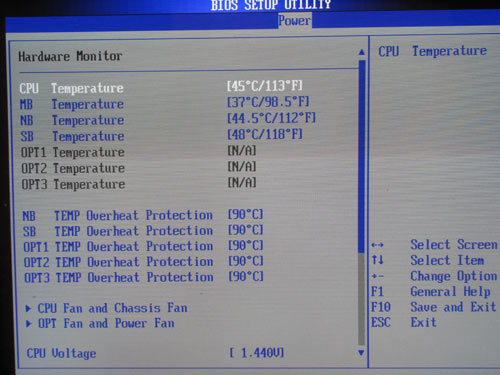
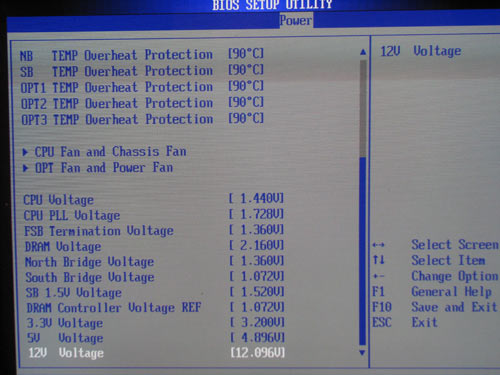
Плата отображает текущие значения температуры процессора, системы и чипсета (как "северного", так и "южного моста"), скорости вращения всех вентиляторов, а также уровни напряжений. Кроме того, скорость вращения всех подключенных вентиляторов может изменяться в зависимости как от температуры процессора и системы, так и от температур внешних термодатчиков. Соответствующие настройки осуществляются в разделе Q-FAN 2:
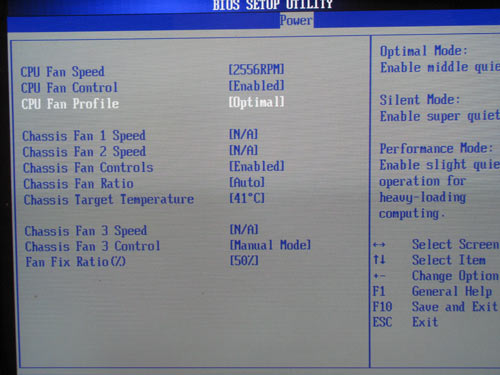
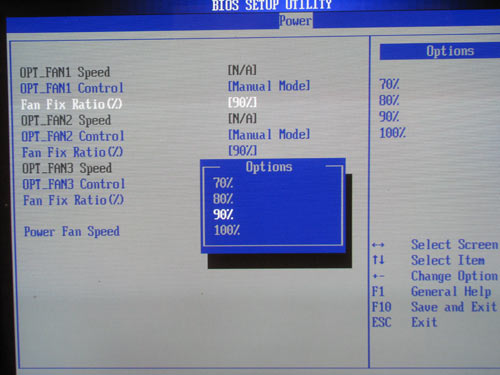
Отслеживать параметры системы можно и в Windows: либо с помощью программного пакета AI Suite (базовый набор параметров), либо с помощью утилиты PC Probe II (расширенный набор).
Обновить версию BIOS можно несколькими способами. Во-первых, можно воспользоваться утилитами AFUDOS (DOS) и ASUS Update (Windows), причем в последнем случае в BIOS можно записать POST-картинку (для этого предназначена функция MyLogo 3). Во-вторых, пользователь может воспользоваться утилитой EZ Flash 2, которая встроена в BIOS. Причем файл с новой прошивкой может находиться не только на привычном 3,5-дюймовом флоппи-диске, но и на жестком диске или USB-флэшке.
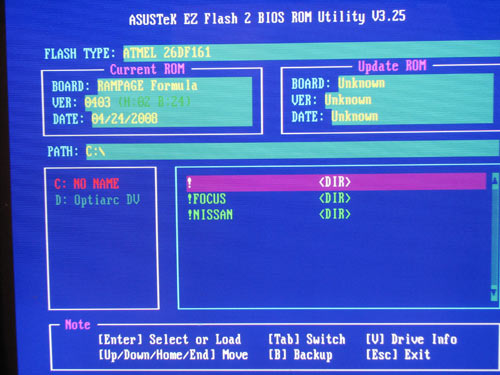
Кроме того, предусмотрена функция CrashFree BIOS 3 (восстановление испорченной прошивки с помощью дискеты, CD или Flash-диска).
Традиционно для плат производства ASUS, BIOS поддерживает отображение параметров на нескольких языках (Multilanguages BIOS).
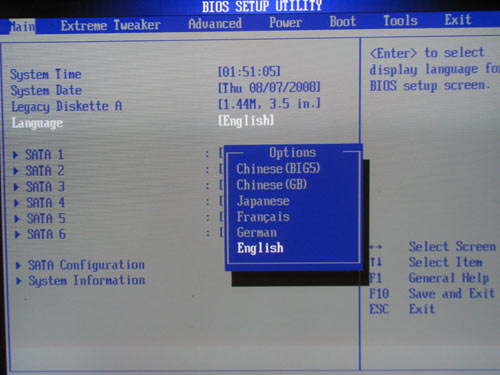
Также BIOS дает доступ пользователю к настройке всех функций современных процессоров:
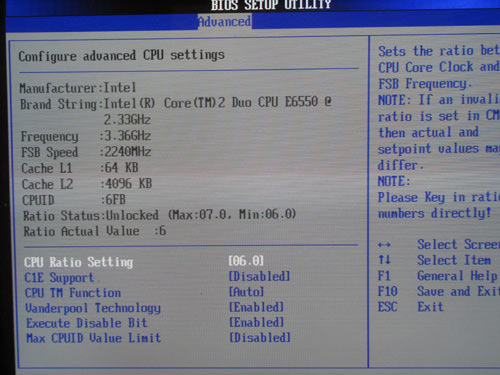
В заключение, отметим технологию OC Profile, которая позволяет сохранять все настройки BIOS в памяти, и при необходимости загружать их. Плата ASUS Rampage Formula поддерживает два независимых профиля:
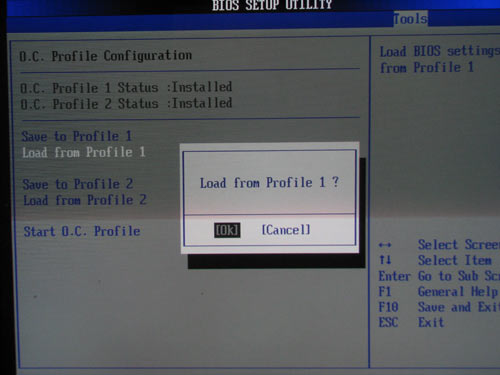
Еще отметим возможность управления внешним POST-дисплеем, на который можно вывести либо текущее время, либо заданную пользователем строку.
Разгон и стабильность
Прежде чем переходить к разгону, рассмотрим преобразователь питания. Он имеет восьмифазную схему, в которой установлена пара конденсаторов емкостью 270 мкФ и 11 конденсаторов емкостью 560 мкФ.

Отметим, что инженеры ASUS внедрили новую технологию Energy Processing Unit (или EPU). Ее суть заключается в том, что в режиме простоя или под малой нагрузкой модуль питания работает по четырехфазной схеме.

А при полной нагрузке процессора преобразователь работает по восьмифазной схеме. Тем самым удается понизить общий уровень энергопотребления процессора.
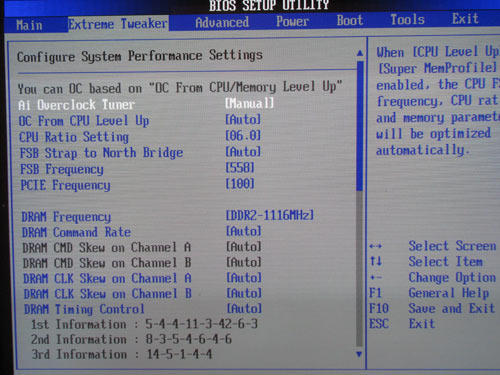
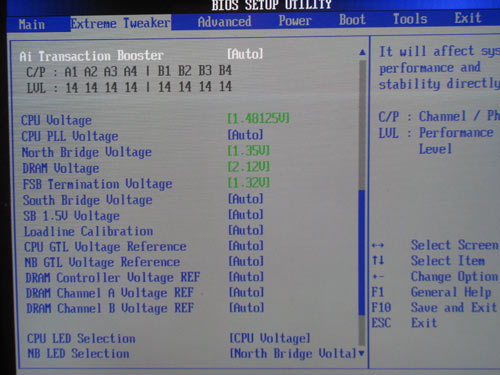
Говоря о функциях разгона, сразу отметим отсутствие динамического разгона (эта технология у ASUS называется NOS). Вместо этого, есть поддержка Super MemProfile и CPU Level UP.
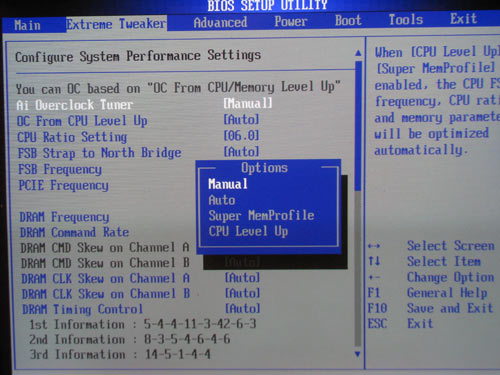
Технология ASUS Super MemProfile обеспечивает совместимость с технологией Intel XMP (Extended Memory Profiles). Это своего рода аналог NVIDIA EPP (Enhanced Performance Profiles), суть которой заключается в хранении в SPD модулей памяти информации о гарантированных режимах работы памяти. Каждый набор включает информацию о частоте памяти, напряжении и соответствующих таймингах, и главное - субтаймингах. Таким образом, разгон с помощью функции Super MemProfile происходит на основе информации о возможностях памяти: частота памяти устанавливается максимально возможной, и затем, с помощью доступных множителей, устанавливается частота системной шины (а следовательно, и процессора).
Вторая функция - CPU Level UP - несколько проще и понятнее: плата Rampage Formula предлагает фиксированный набор значений частот FSB/MEM, а для лучшего восприятия каждый набор соответствует характеристикам одного из процессоров Intel.
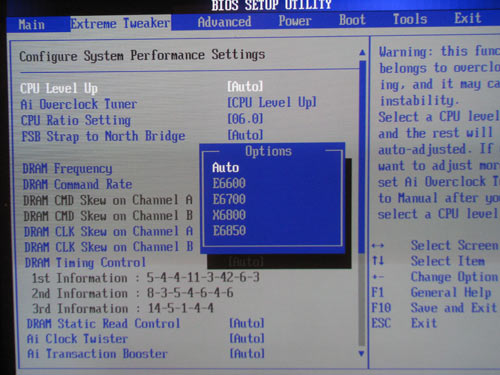
В частности, мы установили на плату процессор E6550, и установили "CPU Level UP" равным "E6700" (напомним, что данный процессор имеет множитель = 10, частоту FSB=266 МГц и, соответственно, тактовую частоту 2,66 ГГц). В результате, плата установила частоту FSB=380 МГц и оставила множитель без изменений (т.е. = 7). Соответственно, мы получили тактовую частоту процессора = 2,66 ГГц. Причем, что приятно, плата "сообразила", что можно разогнать еще и память, и, использовав множитель 6/5, установила частоту памяти равной 456 МГц (что соответствует DDR2-912).
Впрочем, профессиональные оверклокеры предпочитают устанавливать все настройки самостоятельно. Поэтому перечислим соответствующие функции по порядку. Во-первых, плата ASUS Rampage Formula позволяет изменять частоту системной шины в диапазоне от 200 до 800 МГц с шагом 1 МГц. Удобно то, что необходимое значение частоты FSB можно ввести с клавиатуры. Во-вторых, присутствует функция изменения множителя ЦП. Впрочем, она понадобится только владельцам "экстремальных" процессоров Intel с разблокированным множителем.
Перечислим остальные функции разгона:
Теперь переходим к практическому разгону. Плата ASUS Rampage Formula показала великолепные результаты: стабильная работа системной шины на частоте 558 МГц с процессором на ядре Conroe.

Кроме перечисленных параметров, BIOS платы имеет пару недокументированных функций, таких как "Transaction Booster":
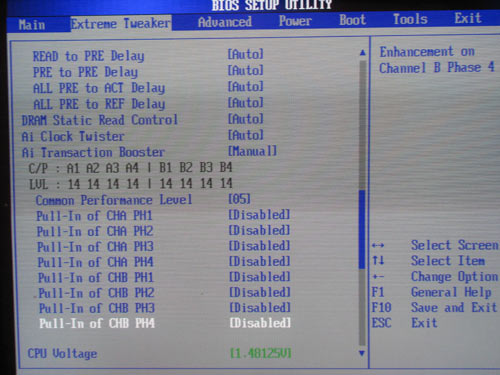
и "AI Clock Twister":
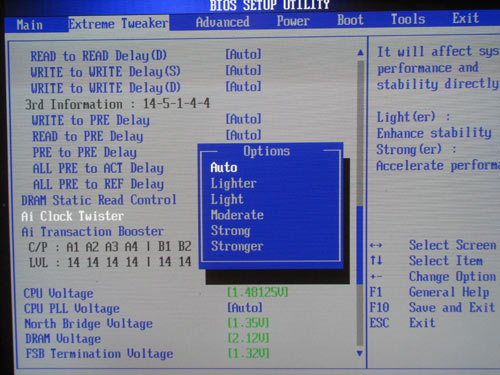
Как мы ранее выяснили, параметры "Transaction Booster" и "AI Clock Twister" изменяют некоторые второстепенные тайминги и настройки. Одним словом, их можно использовать для некоторого увеличения производительности системы, но только после того, как исчерпаны все остальные средства. Ибо увеличение частоты системной шины на 1-2 МГц (то есть повышение частоты процессора и памяти на 10 МГц) дает больший прирост скорости, нежели указанные функции.
BIOS платы ASUS Rampage Formula основан на версии AMI BIOS, и его объем равен 16 Мбит.
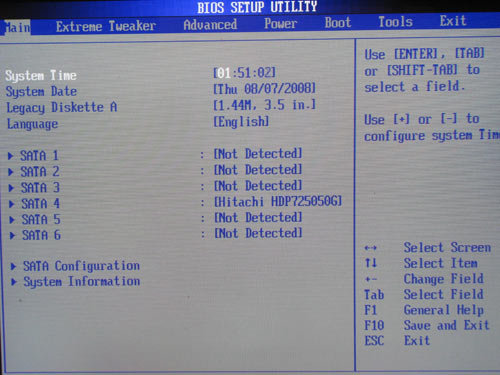
Все настройки памяти находятся в разделе функций разгона:
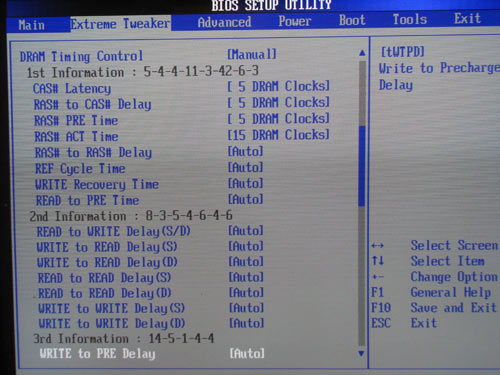
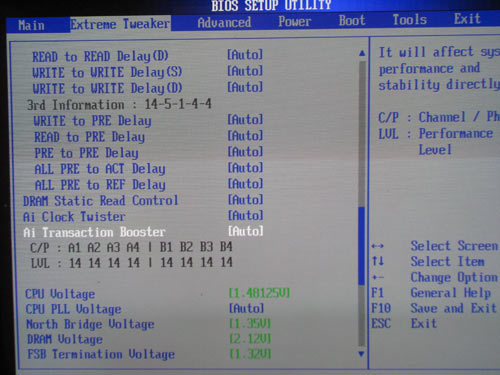
Там же есть параметр, который влияет на производительность - это установка частоты памяти.
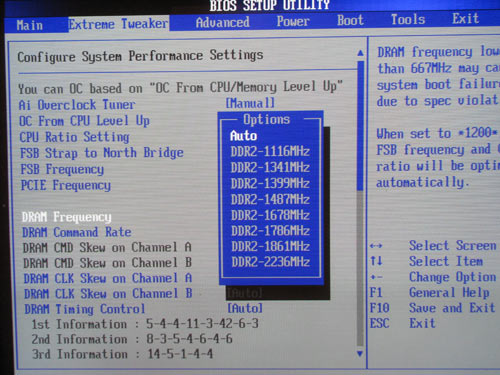
Еще один параметр, повышающий эффективность работы памяти, - установка "1T" (на других платах ASUS может называться "Command Rate"):
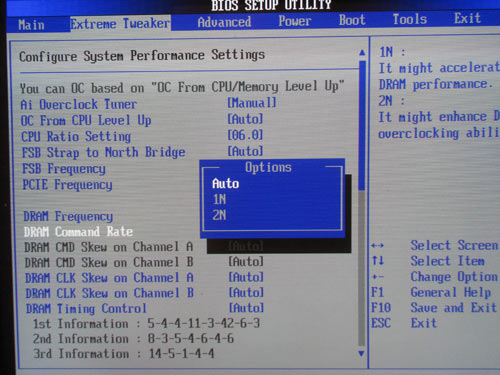
Причем выбор доступных частот напрямую зависит от выбранного Strap:
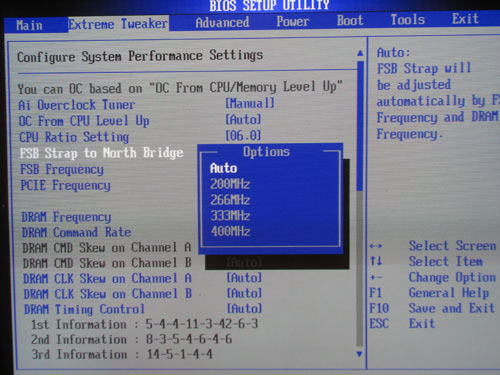
Теперь рассмотрим раздел, посвященный системному мониторингу.
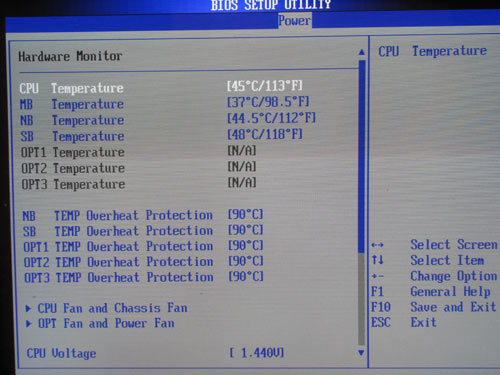
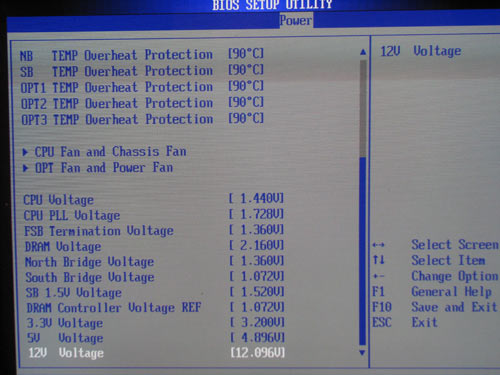
Плата отображает текущие значения температуры процессора, системы и чипсета (как "северного", так и "южного моста"), скорости вращения всех вентиляторов, а также уровни напряжений. Кроме того, скорость вращения всех подключенных вентиляторов может изменяться в зависимости как от температуры процессора и системы, так и от температур внешних термодатчиков. Соответствующие настройки осуществляются в разделе Q-FAN 2:
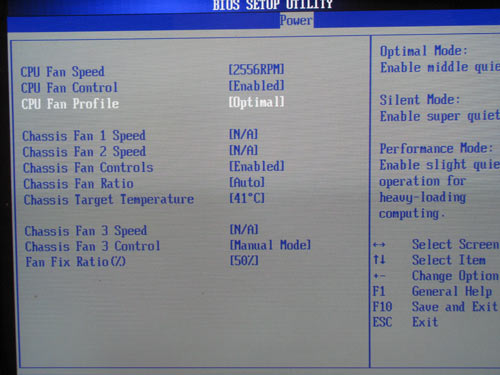
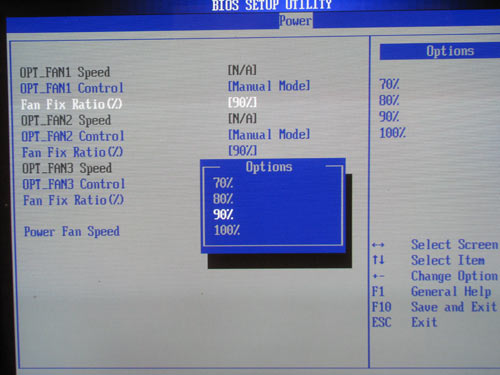
Отслеживать параметры системы можно и в Windows: либо с помощью программного пакета AI Suite (базовый набор параметров), либо с помощью утилиты PC Probe II (расширенный набор).
Обновить версию BIOS можно несколькими способами. Во-первых, можно воспользоваться утилитами AFUDOS (DOS) и ASUS Update (Windows), причем в последнем случае в BIOS можно записать POST-картинку (для этого предназначена функция MyLogo 3). Во-вторых, пользователь может воспользоваться утилитой EZ Flash 2, которая встроена в BIOS. Причем файл с новой прошивкой может находиться не только на привычном 3,5-дюймовом флоппи-диске, но и на жестком диске или USB-флэшке.
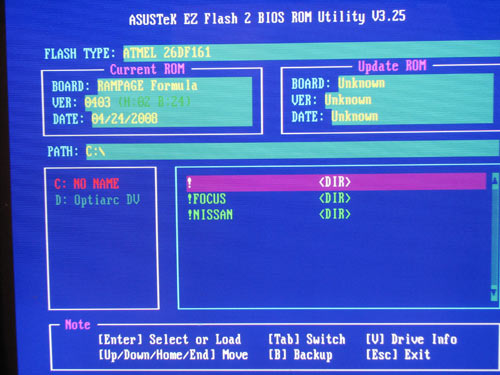
Кроме того, предусмотрена функция CrashFree BIOS 3 (восстановление испорченной прошивки с помощью дискеты, CD или Flash-диска).
Традиционно для плат производства ASUS, BIOS поддерживает отображение параметров на нескольких языках (Multilanguages BIOS).
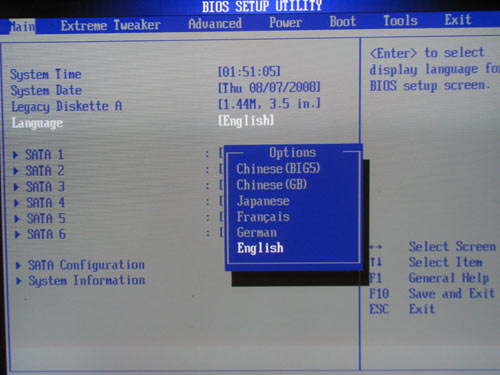
Также BIOS дает доступ пользователю к настройке всех функций современных процессоров:
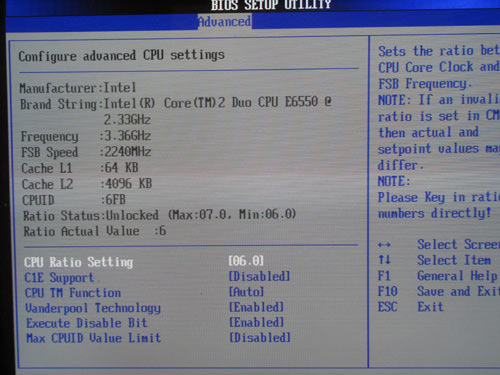
В заключение, отметим технологию OC Profile, которая позволяет сохранять все настройки BIOS в памяти, и при необходимости загружать их. Плата ASUS Rampage Formula поддерживает два независимых профиля:
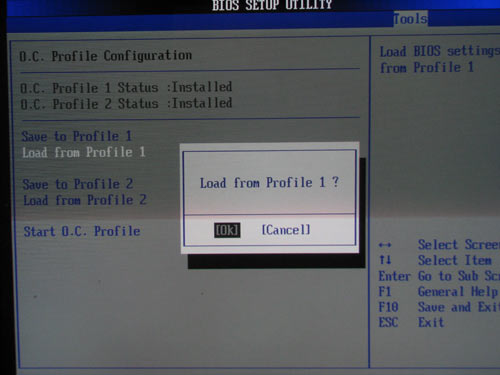
Еще отметим возможность управления внешним POST-дисплеем, на который можно вывести либо текущее время, либо заданную пользователем строку.
Разгон и стабильность
Прежде чем переходить к разгону, рассмотрим преобразователь питания. Он имеет восьмифазную схему, в которой установлена пара конденсаторов емкостью 270 мкФ и 11 конденсаторов емкостью 560 мкФ.

Отметим, что инженеры ASUS внедрили новую технологию Energy Processing Unit (или EPU). Ее суть заключается в том, что в режиме простоя или под малой нагрузкой модуль питания работает по четырехфазной схеме.

А при полной нагрузке процессора преобразователь работает по восьмифазной схеме. Тем самым удается понизить общий уровень энергопотребления процессора.
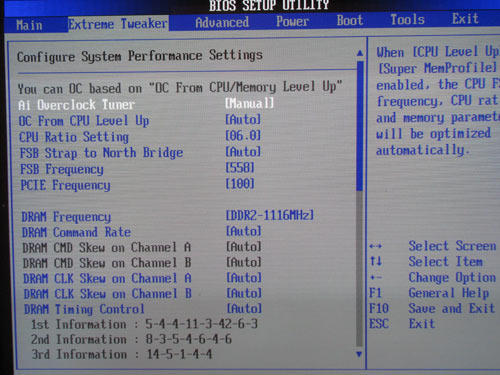
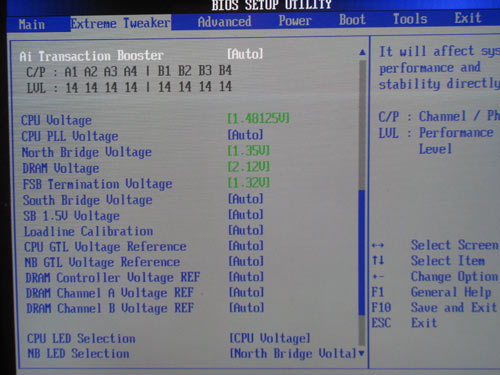
Говоря о функциях разгона, сразу отметим отсутствие динамического разгона (эта технология у ASUS называется NOS). Вместо этого, есть поддержка Super MemProfile и CPU Level UP.
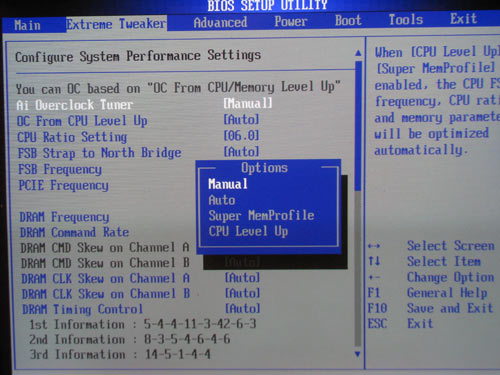
Технология ASUS Super MemProfile обеспечивает совместимость с технологией Intel XMP (Extended Memory Profiles). Это своего рода аналог NVIDIA EPP (Enhanced Performance Profiles), суть которой заключается в хранении в SPD модулей памяти информации о гарантированных режимах работы памяти. Каждый набор включает информацию о частоте памяти, напряжении и соответствующих таймингах, и главное - субтаймингах. Таким образом, разгон с помощью функции Super MemProfile происходит на основе информации о возможностях памяти: частота памяти устанавливается максимально возможной, и затем, с помощью доступных множителей, устанавливается частота системной шины (а следовательно, и процессора).
Вторая функция - CPU Level UP - несколько проще и понятнее: плата Rampage Formula предлагает фиксированный набор значений частот FSB/MEM, а для лучшего восприятия каждый набор соответствует характеристикам одного из процессоров Intel.
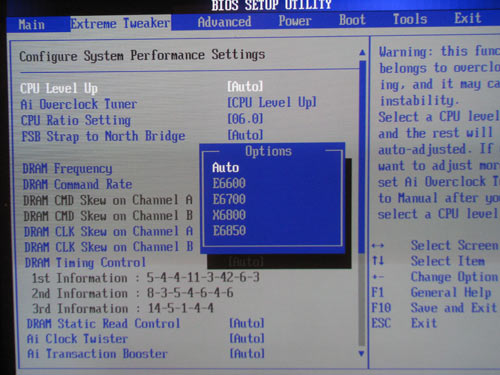
В частности, мы установили на плату процессор E6550, и установили "CPU Level UP" равным "E6700" (напомним, что данный процессор имеет множитель = 10, частоту FSB=266 МГц и, соответственно, тактовую частоту 2,66 ГГц). В результате, плата установила частоту FSB=380 МГц и оставила множитель без изменений (т.е. = 7). Соответственно, мы получили тактовую частоту процессора = 2,66 ГГц. Причем, что приятно, плата "сообразила", что можно разогнать еще и память, и, использовав множитель 6/5, установила частоту памяти равной 456 МГц (что соответствует DDR2-912).
Впрочем, профессиональные оверклокеры предпочитают устанавливать все настройки самостоятельно. Поэтому перечислим соответствующие функции по порядку. Во-первых, плата ASUS Rampage Formula позволяет изменять частоту системной шины в диапазоне от 200 до 800 МГц с шагом 1 МГц. Удобно то, что необходимое значение частоты FSB можно ввести с клавиатуры. Во-вторых, присутствует функция изменения множителя ЦП. Впрочем, она понадобится только владельцам "экстремальных" процессоров Intel с разблокированным множителем.
Перечислим остальные функции разгона:
Теперь переходим к практическому разгону. Плата ASUS Rampage Formula показала великолепные результаты: стабильная работа системной шины на частоте 558 МГц с процессором на ядре Conroe.

Кроме перечисленных параметров, BIOS платы имеет пару недокументированных функций, таких как "Transaction Booster":
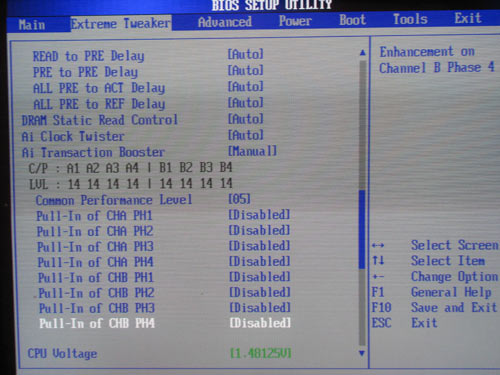
и "AI Clock Twister":
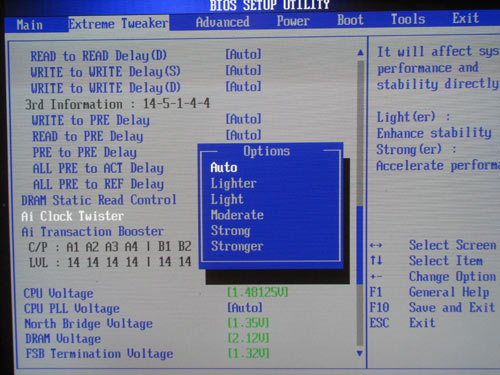
Как мы ранее выяснили, параметры "Transaction Booster" и "AI Clock Twister" изменяют некоторые второстепенные тайминги и настройки. Одним словом, их можно использовать для некоторого увеличения производительности системы, но только после того, как исчерпаны все остальные средства. Ибо увеличение частоты системной шины на 1-2 МГц (то есть повышение частоты процессора и памяти на 10 МГц) дает больший прирост скорости, нежели указанные функции.
Читайте также:


